Annuncio pubblicitario
Formule in Excel spesso usano dati e valori di altre celle usando riferimenti a quelle celle. Se hai molte formule, i riferimenti di cella possono creare confusione, rendendo difficile capire le tue formule.
Il Nomi definiti La funzione in Excel rende le tue formule e altri dati meno confuse e più facili da capire. Invece di fare riferimento a una cella contenente un valore o una formula o un intervallo di celle dalle intestazioni di riga e colonna (A1, B2, ecc.), Puoi utilizzare un nome definito assegnato a quella cella o intervallo di celle.
Oggi illustreremo come lavorare con intervalli di celle con nome, compresa la creazione di nomi, regole e ambito per i nomi, e come modificare, eliminare, visualizzare e utilizzare i nomi.
Nomi definiti vs. Nomi delle tabelle in Excel
Non confondere i nomi definiti con i nomi delle tabelle. Una tabella Excel è una raccolta di dati archiviati in record (righe) e campi (colonne). Excel assegna un nome predefinito (Tabella1, Tabella2, ecc.) A ciascuna tabella creata, ma è possibile modificare i nomi.
Abbiamo già fatto ti ha presentato le tabelle di Excel 8 consigli per imparare rapidamente ExcelNon ti senti a tuo agio con Excel come vorresti? Inizia con semplici suggerimenti per aggiungere formule e gestire i dati. Segui questa guida e sarai subito aggiornato. Leggi di più e ha fornito un tutorial più approfondito su utilizzando le tabelle pivot Come utilizzare una tabella pivot di Excel per l'analisi dei datiLa tabella pivot è uno dei singoli strumenti più potenti nel repertorio di Excel 2013. Viene spesso utilizzato per analisi di dati di grandi dimensioni. Segui la nostra dimostrazione dettagliata per saperne di più. Leggi di più . Per ulteriori informazioni sulle tabelle in Excel, vedere Pagina di supporto di Microsoft sulla creazione di tabelle.
Regole per nomi definiti in Excel
Quando si creano nomi definiti in Excel, è necessario seguire alcune regole. Ad esempio, i nomi definiti non possono contenere spazi e il primo carattere deve essere una lettera, un trattino basso (_) o una barra rovesciata (\).
Per un elenco completo delle regole per la definizione dei nomi, vedere la sezione "Informazioni sulle regole di sintassi per i nomi" di questa pagina di supporto Microsoft.
Ambito per nomi definiti in Excel
L'ambito di un nome definito in Excel si riferisce a dove il nome viene riconosciuto senza qualifica, come il nome di un foglio o il nome del file della cartella di lavoro. Ogni nome può avere un ambito locale a livello di foglio di lavoro o un ambito globale a livello di cartella di lavoro.
Per ulteriori informazioni sull'ambito di un nome definito, vedere la sezione "L'ambito di un nome" di questa pagina di supporto Microsoft.
Crea un intervallo denominato in Excel
Hai alcune diverse opzioni per la creazione di intervalli denominati in Excel. È possibile definire i nomi utilizzando il Nome nella barra della formula, usando il testo della cella dell'intestazione per un gruppo di celle selezionate o usando il Nuovo nome la finestra di dialogo.
I nomi non devono fare riferimento alle celle. Puoi usare un nome per etichettare un valore o una formula che usi in molti punti della cartella di lavoro.
Quando si definisce un nome per una cella o un intervallo di celle, riferimenti di cella assoluti sono usati di default.
Definire un nome utilizzando la casella del nome
Usando il Nome box è il modo più semplice per definire un nome per un gruppo di celle. Definire un nome usando il Nome box crea nomi solo con ambito a livello di cartella di lavoro, il che significa che è possibile fare riferimento al nome in qualsiasi punto della cartella di lavoro in cui è stato creato senza aggiungere nomi di fogli o nomi di cartelle di lavoro.
Tratteremo un altro metodo che ti consente di creare nomi a livello di foglio di lavoro in un secondo momento.
Per usare il Nome per definire un nome, procedi come segue:
- Seleziona la cella o l'intervallo di celle a cui desideri assegnare un nome.
- Digita il nome che desideri in Nome casella sul lato sinistro della barra della formula e premere accedere.
Assicurati di seguire le regole per i nomi menzionati in precedenza.

Definire un nome dal testo della cella dell'intestazione
Se hai aggiunto intestazioni di riga o colonna ai tuoi dati, puoi utilizzare questi titoli come nomi.
Per definire un nome da un'intestazione, procedi come segue:
- Seleziona le celle a cui vuoi assegnare un nome, compresa l'etichetta sulla riga o colonna.
- Sul formule scheda, fare clic Crea dalla selezione nel Nomi definiti sezione oppure premere Ctrl + Maiusc + F3.
Se l'etichetta contiene spazi o altri caratteri non validi come una e commerciale (&), vengono sostituiti da un carattere di sottolineatura.

Sul Crea nomi dalla selezione finestra di dialogo, selezionare la posizione dell'etichetta dell'intestazione che si desidera utilizzare come nome.
Ad esempio, l'etichetta dell'intestazione nell'immagine sopra si trova nella parte superiore della colonna selezionata. Quindi, controlliamo il Riga superiore casella e fare clic ok.
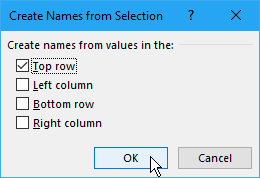
Il nome è un nome a livello di cartella di lavoro e si applica a tutte le celle selezionate ad eccezione della cella dell'etichetta dell'intestazione. Quando selezioni le celle a cui fa riferimento il nome, senza la cella dell'etichetta dell'intestazione, vedrai il nome in Nome scatola.

Definire un nome utilizzando la finestra di dialogo Nuovo nome
Il Nuovo nome La finestra di dialogo offre più opzioni durante la creazione di nomi, come specificare l'ambito a livello di foglio di lavoro o aggiungere un commento a un nome. Anche il Nuovo nome la finestra di dialogo consente di definire un nome per un valore o una formula.
Per usare il Nuovo nome finestra di dialogo per denominare una cella o un intervallo di celle, iniziare con quanto segue:
- Se stai definendo un nome per una cella o un intervallo di celle, seleziona le celle a cui desideri assegnare un nome. Non importa quali celle sono selezionate se stai definendo un nome per un valore o una formula.
- Sul formule scheda, fare clic Definisci nome nel Nomi definiti sezione.

Sul Nuovo nome finestra di dialogo, specificare le seguenti informazioni:
- Nome: Immettere un nome seguendo le regole per i nomi definiti.
- Scopo: Per impostazione predefinita, Cartella di lavoro è selezionato come ambito per il nome. Se si desidera assegnare l'ambito a livello di foglio di lavoro del nome, selezionare il foglio di lavoro desiderato da Scopo menu `A tendina.
- Commento: Aggiungi eventuali note al nome.
- Si riferisce a: Le celle attualmente selezionate e il nome di foglio di lavoro attualmente attivo Come lavorare con le schede dei fogli di lavoro in Microsoft ExcelMicrosoft Excel organizza i fogli di calcolo in schede. Ecco come lavorare al meglio con le schede dei fogli di lavoro di Excel. Leggi di più (o scheda) vengono inseriti automaticamente in Si riferisce a scatola. Se stai definendo un nome per un valore o una formula, sostituisci ciò che è in Si riferisce a casella con un segno di uguale (=) seguito dal valore o dalla formula.
Il pulsante sul lato destro di Si riferisce a box ti permette di minimizzare il Nuovo nome finestra di dialogo e selezionare le celle nel foglio di lavoro per inserire un intervallo di celle. Parleremo di più su come utilizzare quel pulsante nella sezione successiva, "Modifica un intervallo denominato".
Quando hai finito di inserire le informazioni per il nome, fai clic su ok per tornare al foglio di lavoro.
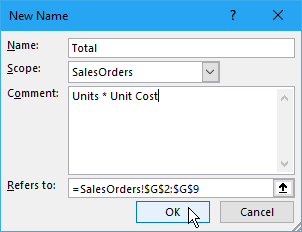
Modifica un intervallo denominato in Excel
Dopo aver definito un nome, puoi cambiare il nome, il suo commento e a cosa si riferisce.
Per modificare un nome definito o un intervallo denominato, fare clic su Manager dei nomi nel Nomi definiti sezione del formule scheda.
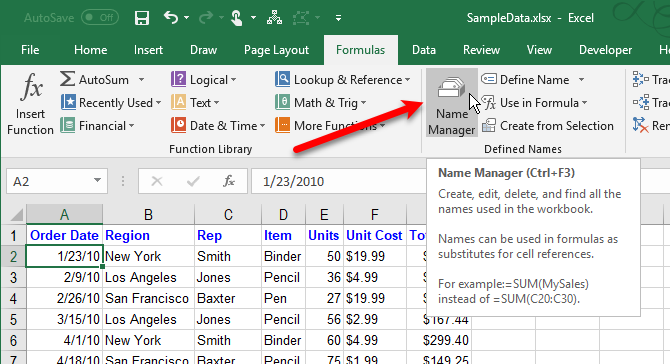
Se hai un lungo elenco di nomi, puoi filtrarli per trovare quello che desideri modificare.
Clic Filtro nell'angolo in alto a destra del Manager dei nomi la finestra di dialogo. Quindi, selezionare i tipi di nomi che si desidera mostrare. È possibile selezionare più filtri facendo clic Filtro di nuovo e selezionando un'altra opzione.
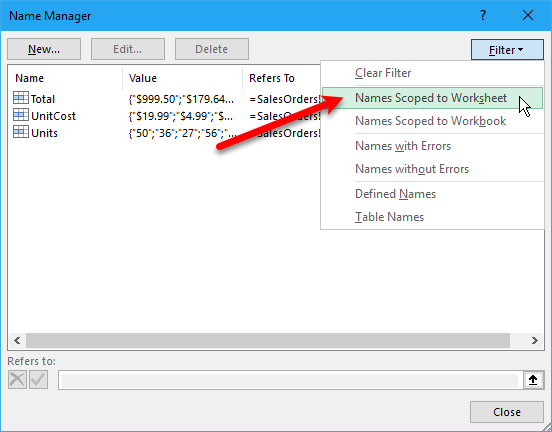
Per cancellare tutti i filtri e mostrare nuovamente tutti i nomi, fare clic su Filtro e seleziona Filtro pulito.
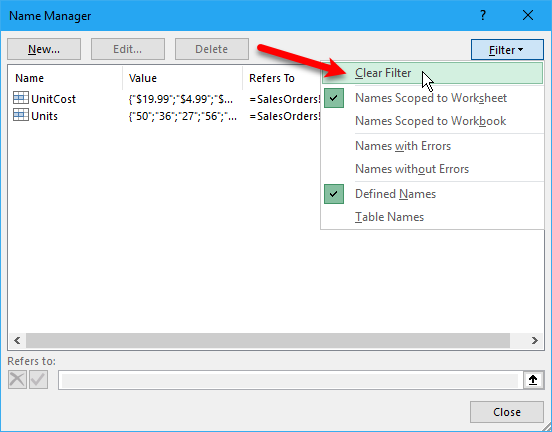
Per modificare il nome o il commento, selezionare il nome che si desidera modificare e fare clic modificare.
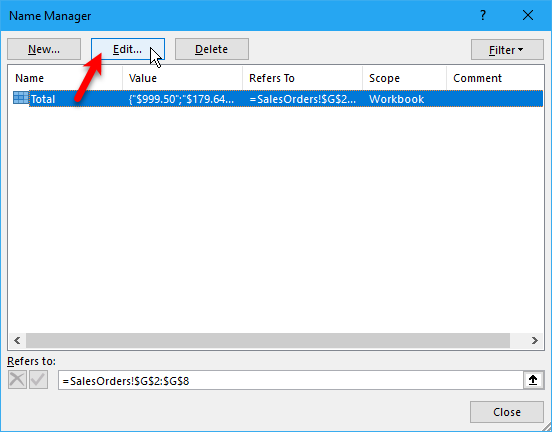
Cambiare il Nome o Commentoo entrambi e fare clic ok.
Non puoi cambiare il Scopo di un nome esistente. Elimina il nome e definiscilo nuovamente con l'ambito corretto.
Puoi cambiare il nome delle celle Si riferisce a sul Modifica nome scatola. Ma puoi anche farlo direttamente sul Manager dei nomi finestra di dialogo, che faremo dopo. Il metodo per modificare il Si riferisce a il riferimento di cella è lo stesso in entrambe le finestre di dialogo.
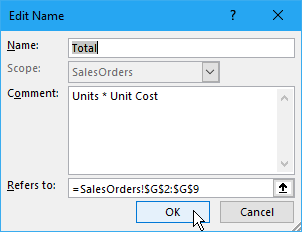
Per modificare la cella o l'intervallo di celle a cui questo nome fa riferimento su Manager dei nomi finestra di dialogo, selezionare innanzitutto il nome per cui si desidera modificare il riferimento di cella. Quindi, fai clic sul pulsante freccia su sul lato destro di Si riferisce a scatola.

Il Manager dei nomi la finestra di dialogo si riduce a solo il Si riferisce a scatola. Per modificare il riferimento di cella, procedi come segue:
- Seleziona la cella o l'intervallo di celle nel foglio di lavoro.
- Fare clic sul pulsante sul lato destro di Si riferisce a scatola.
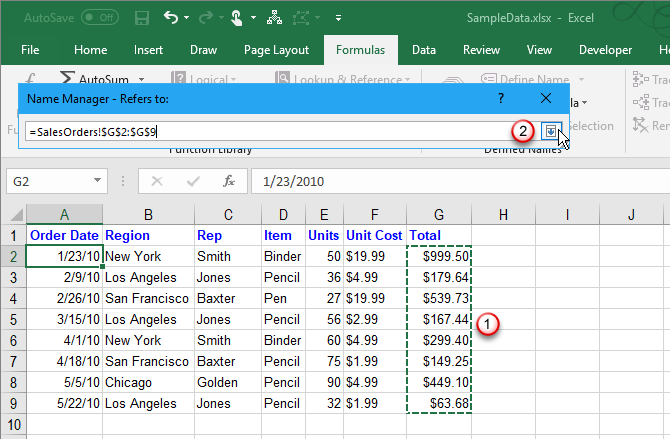
Vedrai il nuovo riferimento di cella in Si riferisce a scatola e il pieno restaurato Manager dei nomi la finestra di dialogo.
Per accettare il nuovo riferimento di cella, fai clic sul pulsante di spunta verde. In alternativa, per ripristinare la modifica al riferimento di cella originale, fai clic sul nero X pulsante.
Clic Vicino per chiudere il file Manager dei nomi la finestra di dialogo.
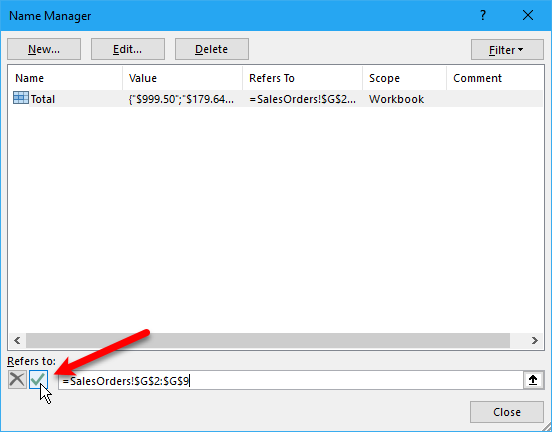
Visualizza tutti i nomi definiti in una cartella di lavoro di Excel
Il Manager dei nomi la finestra di dialogo elenca tutti i nomi a livello di foglio di lavoro e di cartella di lavoro definiti nella cartella di lavoro, indipendentemente dal foglio di lavoro attualmente attivo. Ma mentre la finestra di dialogo è aperta, non puoi lavorare sul tuo foglio di lavoro.
Può essere utile avere un elenco di nomi direttamente sul foglio di lavoro corrente. In questo modo puoi spostarti e decidere quali nomi devono essere modificati o quali nomi desideri rimuovere facendo riferimento al tuo elenco.
È possibile generare un elenco di direttamente su un'area vuota di un foglio di lavoro. Questo elenco include nomi a livello di cartella di lavoro e nomi a livello di foglio di lavoro che hanno l'ambito del foglio di lavoro attualmente attivo.
Per iniziare a generare un elenco di nomi, procedi come segue:
- Individua un'area vuota del foglio di lavoro corrente in cui sono disponibili due colonne e seleziona la cella che sarà l'angolo in alto a sinistra dell'elenco.
- Nel Nomi definiti sezione del Formula scheda, fare clic Utilizzare in formula e seleziona Incolla nomio premere F3.

Sul Incolla nome finestra di dialogo, fare clic su Incolla elenco.
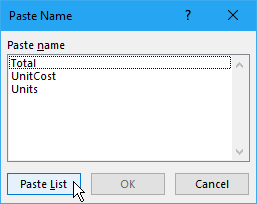
I nomi e i rispettivi riferimenti di cella, valori e formule vengono incollati nelle celle del foglio di lavoro.
Ora puoi rivedere il tuo elenco e decidere cosa fare con i nomi. Puoi eliminare questo elenco nel foglio di lavoro quando non ti serve più.

Elimina un intervallo denominato in Excel
Se hai alcuni nomi che non usi più, è una buona idea eliminarli. Altrimenti, l'elenco dei nomi diventa disordinato e difficile da gestire.
Per aprire il Manager dei nomi, clicca Manager dei nomi nel Nomi definiti sezione del formule scheda.

Sul Manager dei nomi finestra di dialogo, selezionare il nome che si desidera rimuovere e fare clic Elimina. Clic ok nella finestra di dialogo di conferma.
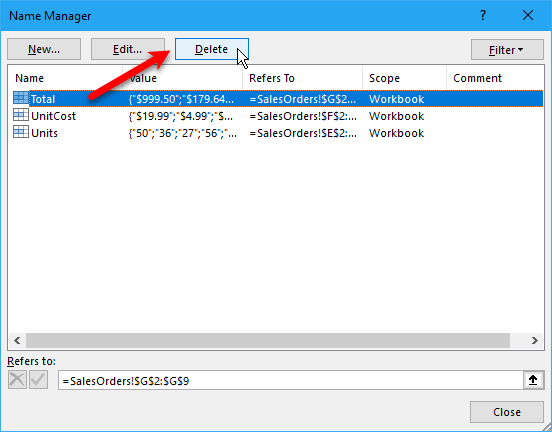
Usa i nomi per la navigazione rapida in Excel
Se un nome fa riferimento a un intervallo di celle, puoi utilizzare quel nome per spostarti rapidamente e selezionare quell'intervallo di celle.
Per passare a un intervallo denominato, fare clic sulla freccia giù sul Nome casella sul lato sinistro della barra della formula e selezionare il nome desiderato.
I nomi a livello di foglio di lavoro vengono visualizzati solo in Nome elenco a discesa casella se il foglio di lavoro su cui sono stati creati è il foglio di lavoro attualmente attivo.
Inoltre, puoi digitare un nome per un intervallo di celle in cui vuoi passare a Nome casella e premere accedere. Ma assicurati di aver già definito il nome. In caso contrario, applicherai quel nome alla cella o all'intervallo di celle attualmente selezionato.
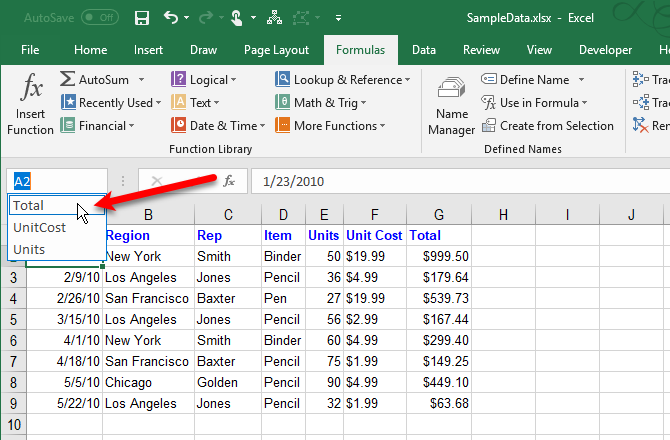
Usa i nomi nelle formule di Excel
L'uso di nomi definiti nelle formule semplifica la comprensione delle formule se si utilizzano nomi descrittivi.
Esistono diversi modi per inserire un nome in una formula. Se sai esattamente quale nome vuoi usare, puoi digitare il nome direttamente nella formula.
Puoi anche utilizzare il Completamento automatico formula. Mentre digiti la tua formula, Excel elenca automaticamente i nomi validi e puoi selezionare un nome per inserirlo nella formula. Ad esempio, il nome Totale ci viene suggerito nel seguente foglio di lavoro perché l'intervallo di celle selezionato ha quel nome.

Puoi anche iniziare a digitare la formula e quindi fare clic Utilizzare in formula nel Nomi definiti sezione del Formula scheda. Quindi, selezionare il nome che si desidera utilizzare nella formula dall'elenco a discesa.

Un ultimo metodo per utilizzare un nome in una formula è iniziare a digitare la formula e premere F3. Quindi, selezionare il nome che si desidera utilizzare sul Incolla nome finestra di dialogo e fare clic oko premere accedere.
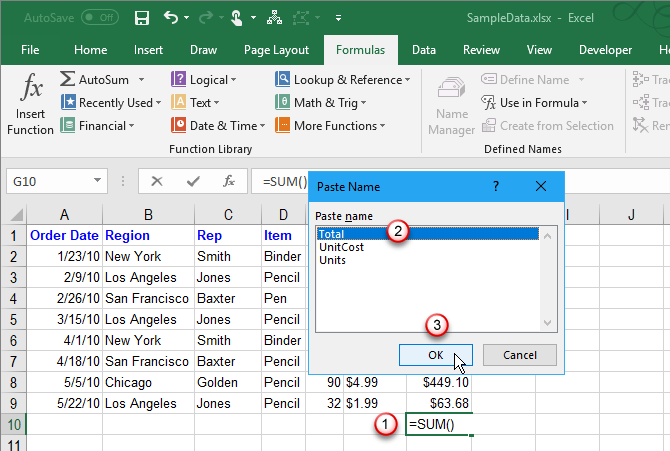
Semplifica la comprensione dei fogli di lavoro di Excel
I nomi definiti in Excel possono aiutare a mantenere le cartelle di lavoro organizzate e di facile comprensione. Usa i nomi non solo per intervalli di celle, ma anche per fare riferimento a valori e formule che usi spesso.
Per saperne di più, consulta il nostro guida per principianti a Microsoft Excel La guida per principianti a Microsoft ExcelUtilizza questa guida per principianti per iniziare la tua esperienza con Microsoft Excel. I suggerimenti di base sul foglio di calcolo qui ti aiuteranno a iniziare ad imparare Excel da solo. Leggi di più .
Lori Kaufman è uno scrittore tecnico freelance che vive nella zona di Sacramento, in California. È un appassionato di gadget e tecnologia che ama scrivere articoli pratici su una vasta gamma di argomenti. Lori ama anche leggere misteri, punti croce, teatro musicale e Doctor Who. Connettiti con Lori su LinkedIn.


